Itina-highlight ng Google Maps ang ruta na mabilis na magdadala sa iyo sa iyong patutunguhan. Gayunpaman, kung minsan ang isang alternatibong ruta ay naka-highlight sa kulay abo at posible ang mga pagpipilian sa pagpapasadya.

Kung gusto mong baguhin ang mga ruta sa Google Maps, napunta ka sa tamang lugar. Tutulungan ka ng artikulong ito na piliin at baguhin ang iyong ruta sa Google Maps.
Pagbabago ng Mga Ruta sa App
Kung magpasya kang baguhin ang iyong ruta para sa anumang dahilan, ginagawa itong medyo simple ng Google Maps. Sa desktop, kailangan mong:
paano mo makukuha ang iyong snap iskor
- Buksan ang Google Maps.
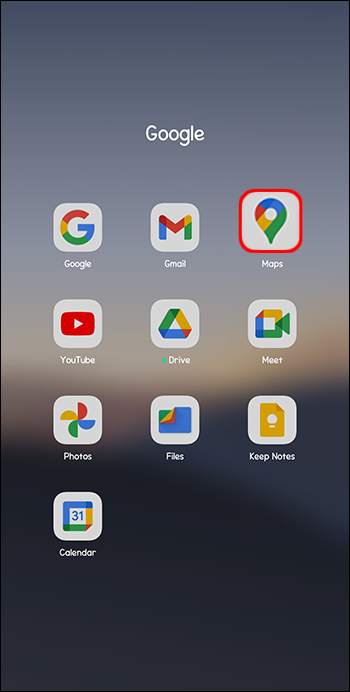
- I-type ang pangalan o address ng lokasyon na gusto mong bisitahin at pindutin ang 'Enter.'
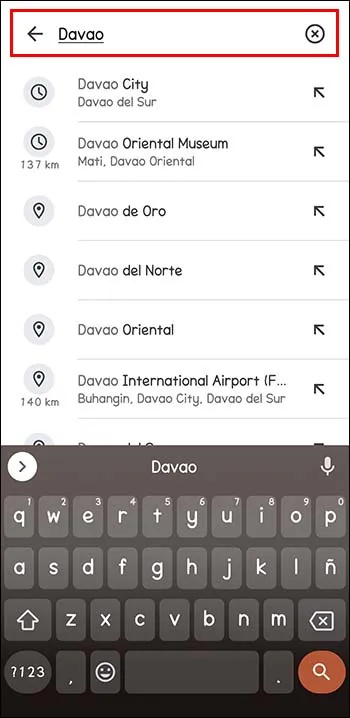
- Kapag nakita mo ang lokasyon, i-click ang 'Mga Direksyon' sa ibaba lamang ng card ng impormasyon.
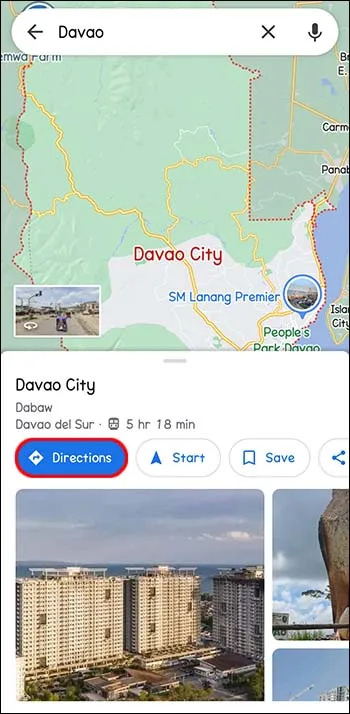
- Piliin ang panimulang punto.
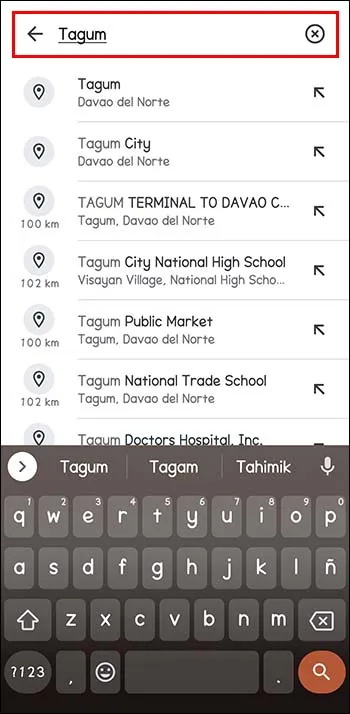
- Sa kahon ng menu sa itaas ng impormasyon ng iyong paglalakbay, piliin ang mga direksyon na gusto mong gamitin: paglalakad, pagbibisikleta, pampublikong sasakyan, pagmamaneho, atbp.
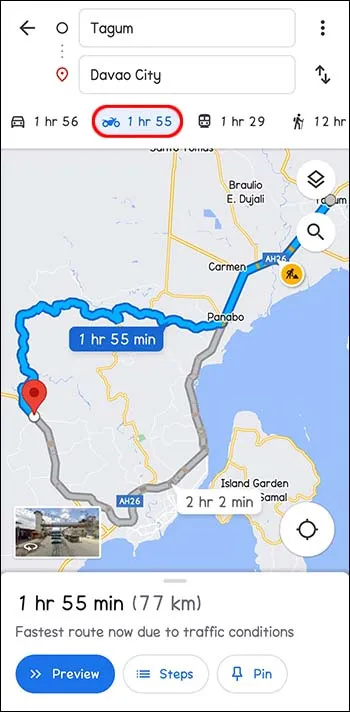
- Sa mapa, ibabalangkas ang ilang ruta. Ang isang nakatakda bilang default ay inirerekomenda ng Google Maps. Kadalasan ito ay dahil naniniwala ang app na ito ang pinakamahusay na ruta. Samakatuwid, karaniwan itong naka-highlight sa asul.
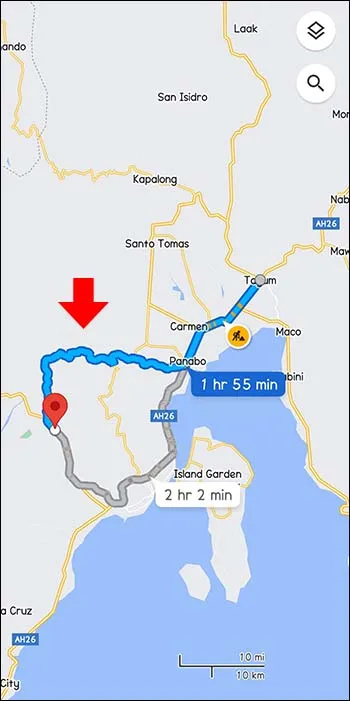
- Sa halip na gamitin ang inirerekomendang ruta, maaari mong piliin ang alternatibong gray na ruta. Kung gayon, mag-click sa gray na ruta o anumang iba pang nakalista sa menu sa kaliwa. Binabago ng pag-drag ang mga ruta para magamit mo ang iba pang mga kalsada.
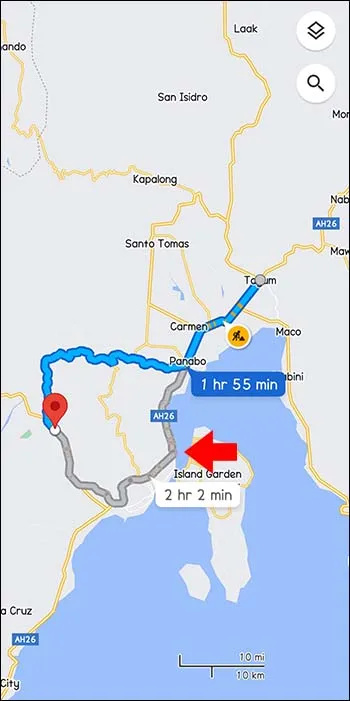
Pagbabago ng mga Ruta Gamit ang Mobile App
Kapag nagna-navigate gamit ang mobile app, maaari mo pa ring baguhin ang iyong ruta, anuman ang device na iyong ginagamit.
- Buksan ang Google Maps at i-type ang patutunguhan sa search bar.
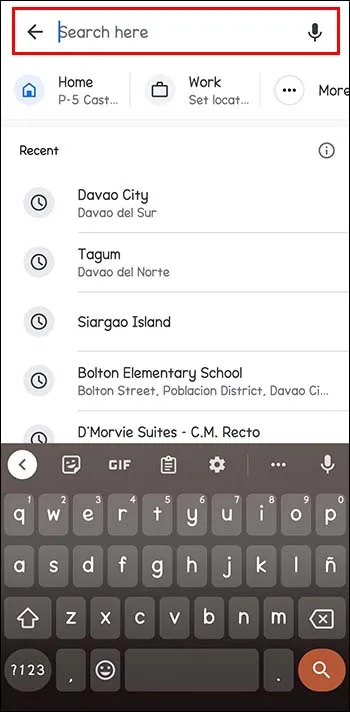
- I-tap ang Mga Direksyon sa kaliwa (ibabang bahagi ng card ng impormasyon).
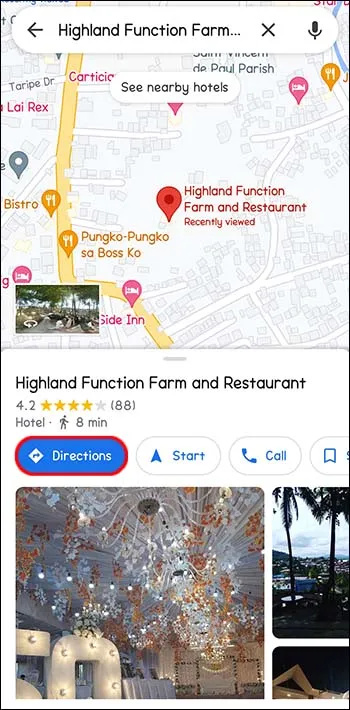
- Makikita mo ang 'Iyong lokasyon' sa isang kahon kung saan kailangan mong ilagay ang panimulang punto.
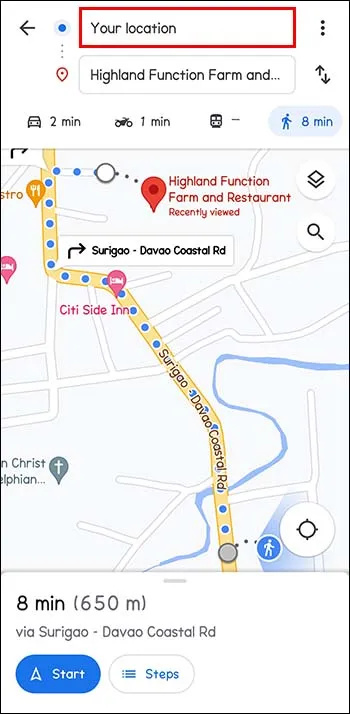
- Piliin ang opsyon sa transport mode sa menu bar sa tuktok ng screen. Maaari kang pumili ng pagmamaneho, pampublikong sasakyan, taxi, paglalakad, o pagbibisikleta.
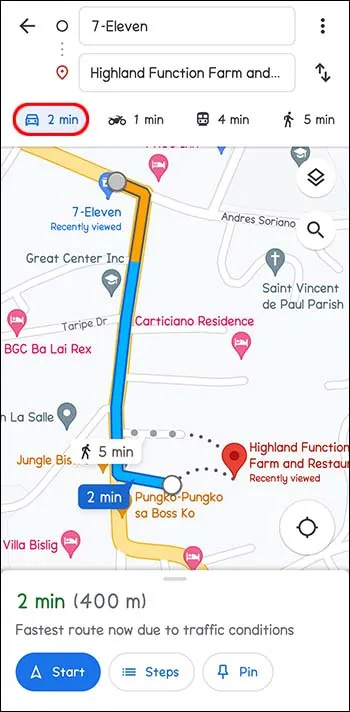
- Makikita mo ang lahat ng rutang iminungkahi ng app na mahusay na ipinapakita at naka-highlight sa screen. Ang nangungunang pagpipilian, ayon sa Google Maps, ay karaniwang nasa asul. Kung gusto mong gumamit ng kahaliling ruta, i-tap ang mga linya ng ruta na kulay abo. Binabago nito ang iyong ruta nang maginhawa.
Pagbabago ng mga Ruta Gamit ang Google Maps sa iPhone at iPad (iOS)
Ang pagpapalit ng iyong ruta sa Google Maps ay karaniwang nakadepende sa kung nagsimula na ang paglalakbay o hindi. Maaari kang magdagdag ng mga hintuan, mag-opt para sa isang alternatibong ruta, o baguhin ang iyong patutunguhan. Madaling makakuha ng mga direksyon gamit ang Google Maps gaano man kalayo ang iyong nilakbay.
Pumili ng Alternatibong Ruta habang Nag-navigate ka
- Maaaring mangyari ang pangangailangang baguhin ang iyong ruta habang nasa transit ka na. Maaari kang magpasya na lumihis o mapansin ang isang posibleng pagkaantala sa daan tulad ng isang pagbangga. I-tap ang icon ng ruta. Ito ang dalawang hubog na arrow sa ibaba ng iyong screen. Nagpapakita ito ng preview ng ruta at ang mga alternatibong ruta na may tinantyang oras ng pagdating (mga ETA).
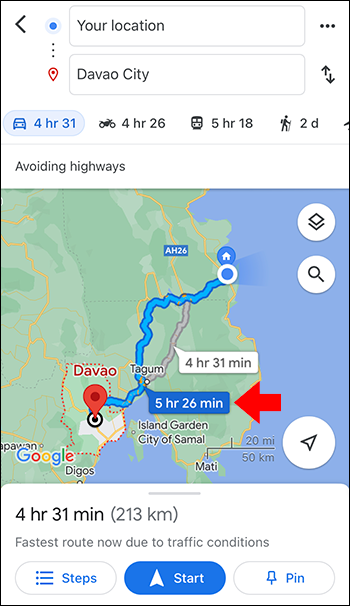
- I-tap ang alternatibong ruta para lumipat kaagad. Ang mga kasalukuyang ruta ay asul, habang ang iba ay kulay abo.
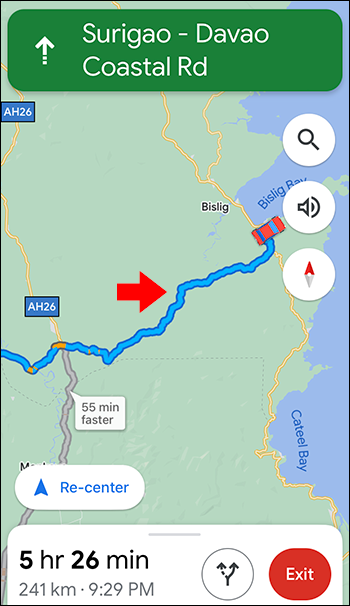
- Suriin kung nagbago ang mga tagubilin sa pag-navigate.
- Kung pipiliin mong manatili sa kasalukuyang ruta, piliin ang 'Muling igitna' upang magpatuloy sa nakaraang opsyon.
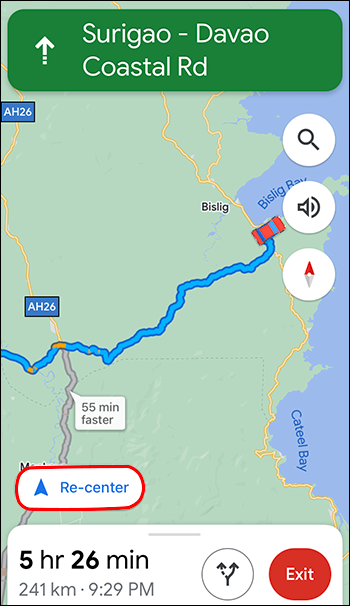
Magdagdag ng Stop Habang Nag-navigate
Kung magpasya kang huminto na wala sa iyong mga unang plano, maaari itong idagdag sa iyong ruta. Siyempre, maaaring makaapekto ito sa iyong tinantyang oras ng pagdating sa iyong huling destinasyon.
- Habang nagna-navigate, piliin ang icon ng paghahanap. sa kanang tuktok ng iyong mapa.
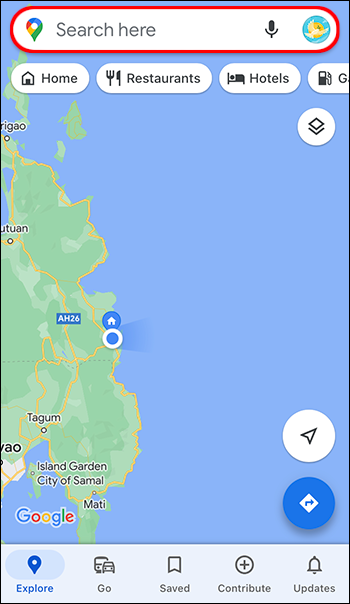
- I-tap ang icon o pumili ng kategorya. Maaari mong makita ang lahat ng mga lokasyon sa kahabaan ng rutang balak mong tahakin sa pamamagitan ng pag-tap. Kung gusto mong huminto sa anumang address, i-tap ang puti at asul na icon ng paghahanap.
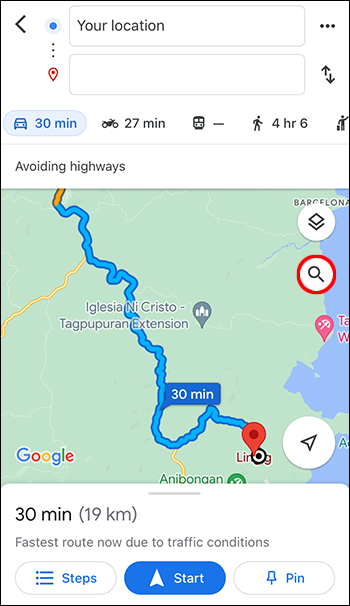
- Piliin ang stop na gusto mong idagdag. Maaari kang pumili o maglagay ng address.
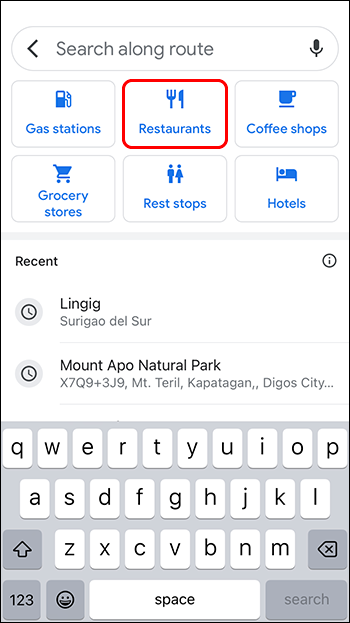
- Piliin ang 'Magdagdag ng Stop.' Ito ay isang berdeng button na matatagpuan sa ibaba. Ang pag-tap dito ay nagdaragdag ng kasalukuyang ruta at kasama ang hintuan na iyong idinagdag.
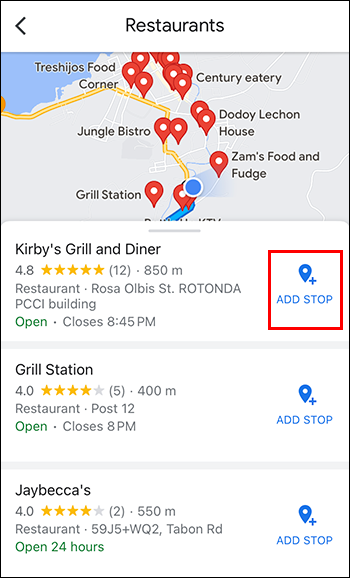
Pagbabago ng Iyong Patutunguhan habang Nagna-navigate ka
Sa iyong ruta, maaari kang magpasya na huwag pumunta sa nakaplanong destinasyon na idinagdag mo sa iyong mapa. Ito ay maaaring baguhin nang madali.
- Hanapin ang exit button at i-tap. Ito ay pula at matatagpuan sa kanang ibaba ng screen. Sa paggawa nito, hindi mo pinagana ang kasalukuyang destination navigation at maaari na ngayong pumili ng bago.
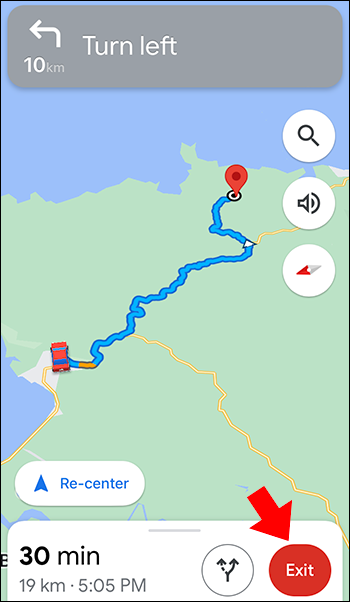
- Ipasok ang iyong patutunguhan sa pamamagitan ng pag-tap sa iyong kasalukuyang destinasyon at burahin sa pamamagitan ng pag-tap sa X. Maaari mo na ngayong i-type ang destinasyon na gusto mo. Pagkatapos, i-tap para piliin kung kailan mo nakita ang patutunguhan sa iyong mga resulta ng paghahanap.
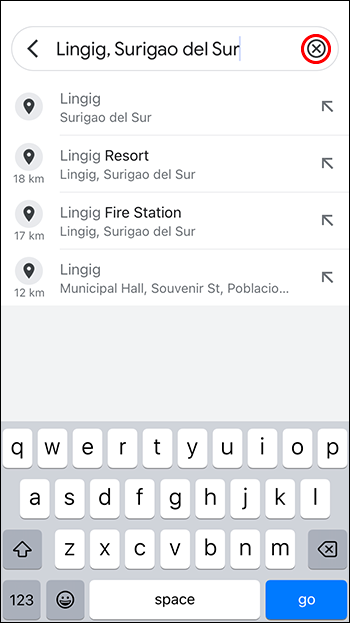
- I-tap ang button na 'Start' sa ibaba ng screen at simulan ang pag-navigate sa iyong patutunguhan.
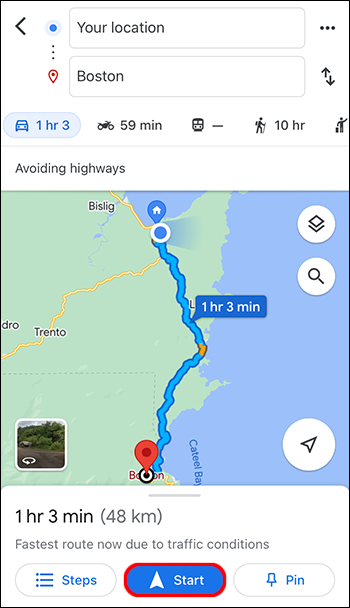
Pag-iwas sa mga Highway, Ferry, at Toll Bago Simulan ang Biyahe
Sa halip na baguhin ang iyong ruta sa daan upang maiwasan ang mga toll, ferry, at highway, suriin muna ang iyong mga ruta.
- Piliin ang iyong patutunguhan.
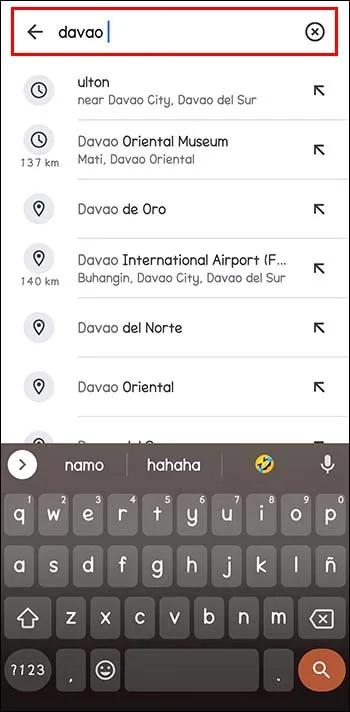
- Sa ibaba ng mapa, i-tap ang “Mga Direksyon.”
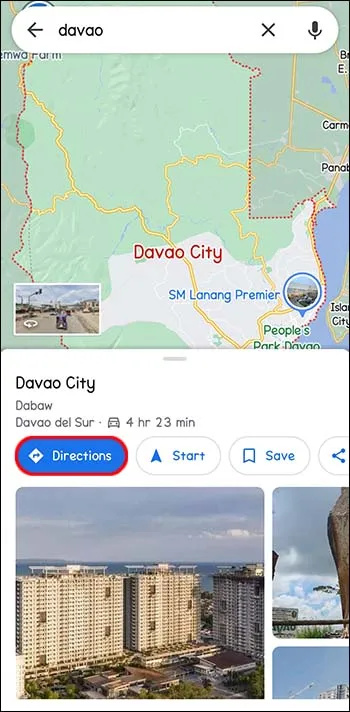
- Sa tabi ng panimulang punto sa kanan, piliin ang tatlong tuldok.
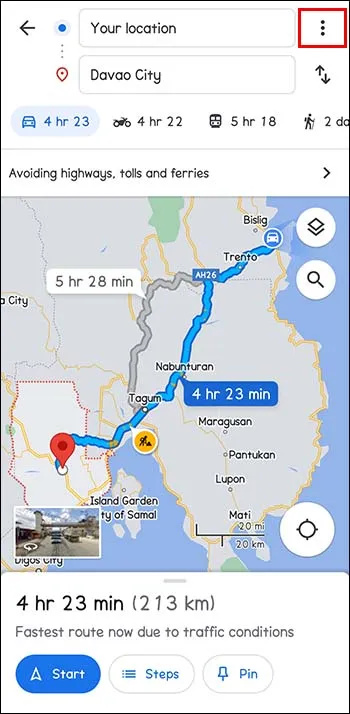
- Piliin ang 'Mga opsyon sa ruta' sa menu.
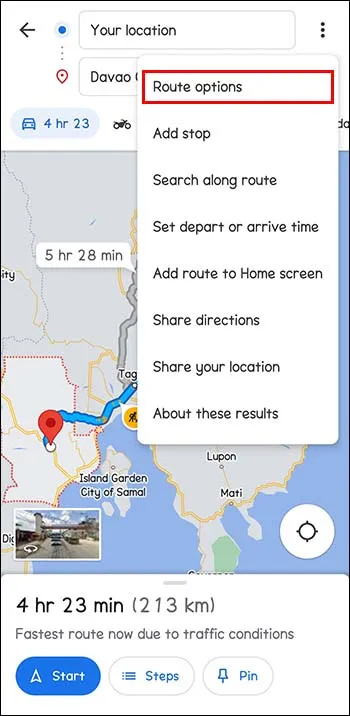
- Piliin ang mga opsyon na gusto mong iwasan. Pagkatapos, mayroong toggle switch sa tabi ng 'Iwasan ang mga ferry,' 'Iwasan ang mga toll,' at 'Iwasan ang mga highway.' Inaalis nito ang mga rutang iyon. Upang matiyak na ipinapakita ng Google Maps ang mga biyahe nang wala ang mga opsyon sa itaas, i-tap ang “Tandaan ang mga setting” at i-on ito.
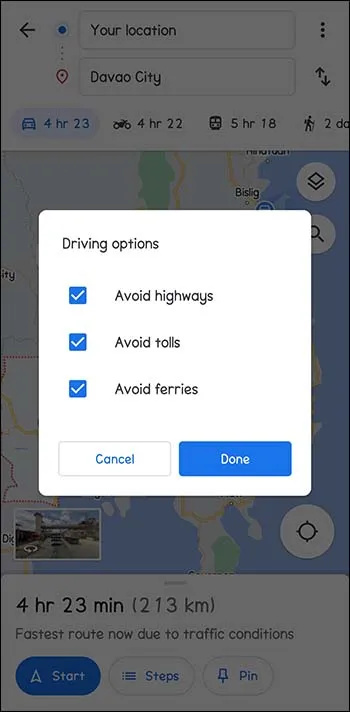
- Upang simulan ang pag-navigate, pindutin ang 'Start.'
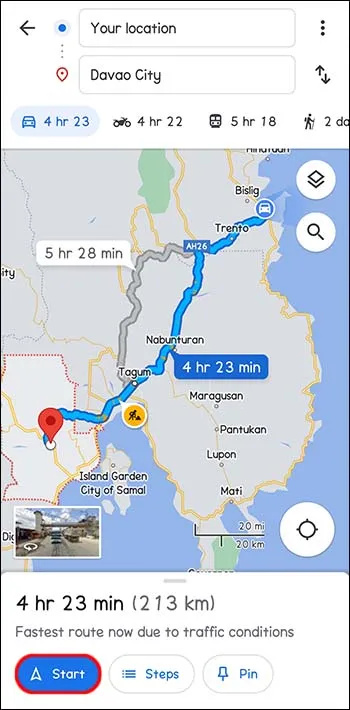
I-customize ang Iyong Karanasan sa pamamagitan ng Pagpili ng Mga Kahaliling Ruta
Iminumungkahi ng Google Maps ang pinakamahusay na mga ruta batay sa distansya at iba pang mga salik tulad ng trapiko o aksidente. Maaaring gusto mo pa ring baguhin ang mga bagay-bagay at i-customize ang iyong ruta para sa anumang dahilan. Maaari mo ring piliing huminto sa daan. Maaaring tantyahin ng Google Maps ang oras na aabutin para makarating sa iba't ibang destinasyon. Lahat ito ay tungkol sa kung ano ang gumagana para sa iyo.
Nabago mo na ba ang iyong ruta sa Google Maps? Naging matagumpay ba ito? Ipaalam sa amin sa seksyon ng mga komento sa ibaba.









